เมื่อพูดถึงโปรแกรมสำหรับ การแก้ไขของเรา ของตนเอง ภาพ มีทางเลือกมากมายที่เราสามารถใช้ในช่วงเวลาเหล่านี้ บางส่วนนั้นฟรีและเราสามารถใช้งานได้โดยตรงจากเบราว์เซอร์ส่วนอื่น ๆ นั้นซับซ้อนกว่าเช่น Photoshop.
ดังที่คุณหลายคนจะรู้ว่านี่คือ อะโดบี ข้อเสนอที่ในช่วงหลายปีที่ผ่านมาไม่หยุดเติบโตปรับปรุงและดึงดูดผู้ติดตามทั่วโลก อย่างที่คาดไว้โปรแกรมนี้ช่วยให้เราสามารถทำงานทุกอย่างด้วยรูปภาพของเราบางสิ่งที่ช่วยให้เราใช้แป้นพิมพ์ลัดของ Photoshop เริ่มต้นด้วยพื้นฐานที่สุดจนถึงระดับที่ควรค่าแก่การปรับแต่งอย่างมืออาชีพ อย่างไรก็ตามเมื่อเวลาผ่านไป บริษัท ได้แนะนำการปรับปรุงบางอย่างเพื่ออำนวยความสะดวกในการใช้ฟังก์ชั่นบางอย่าง
นี่คือความสำเร็จโดยอัตโนมัติงานที่ใช้กันทั่วไปบางอย่างโดยผู้ใช้ตามที่เราจะแสดงด้านล่าง โปรดทราบว่าหนึ่งในการใช้งานทั่วไปของเรา ภาพ วันนี้คือการแบ่งปันให้กับผู้อื่น ไม่ว่าจะผ่านเครือข่ายสังคมออนไลน์หรือแอพพลิเคชั่นอย่าง WhatsApp เราส่งและแชร์ไฟล์เหล่านี้เป็นประจำ นั่นเป็นเหตุผลว่าทำไมหากเราต้องการสัมผัสหรือแก้ไขอย่างรวดเร็วเราจะไม่ต้องการทำให้ชีวิตมีความซับซ้อนมากเกินไป
ปรับปรุงเซลฟีของคุณหากมีข้อความ
สำหรับวันนี้เรามีวิธีง่าย ๆ และฟรีมากมาย การใช้งาน แม้สำหรับการใช้งานออนไลน์ แต่ถ้าเรามี Photoshop ที่ปลายนิ้วของคุณเราจะใช้มัน นั่นคือเหตุผลที่เราจะแสดงวิธีใช้เอฟเฟกต์กระจกสะท้อนหรือพลิกภาพในโปรแกรม Adobe ได้อย่างง่ายดาย นี่คือสิ่งที่จะเป็นประโยชน์อย่างมากสำหรับเราก่อนที่จะแบ่งปันสิ่งเหล่านี้ ไฟล์มัลติมีเดีย กับคนอื่น ๆ ใน เครือข่ายทางสังคม .
ยิ่งไปกว่านั้นฟังก์ชั่นนี้จะมีประโยชน์อย่างมากหากเราสร้าง เซลฟี ที่มีตัวอักษรหรือสัญลักษณ์ที่อ่านย้อนหลัง นั่นไม่ดีเกินไปดังนั้นการใช้เอฟเฟกต์กระจกข้างต้นจึงเป็นวิธีแก้ปัญหาที่ง่ายและมีประสิทธิภาพ โชคดีที่ Adobe Photoshop ทำให้เราสามารถแก้ไขข้อผิดพลาดนี้ได้ง่ายมากโดยการใช้เอฟเฟกต์กระจกข้างบนบนภาพ
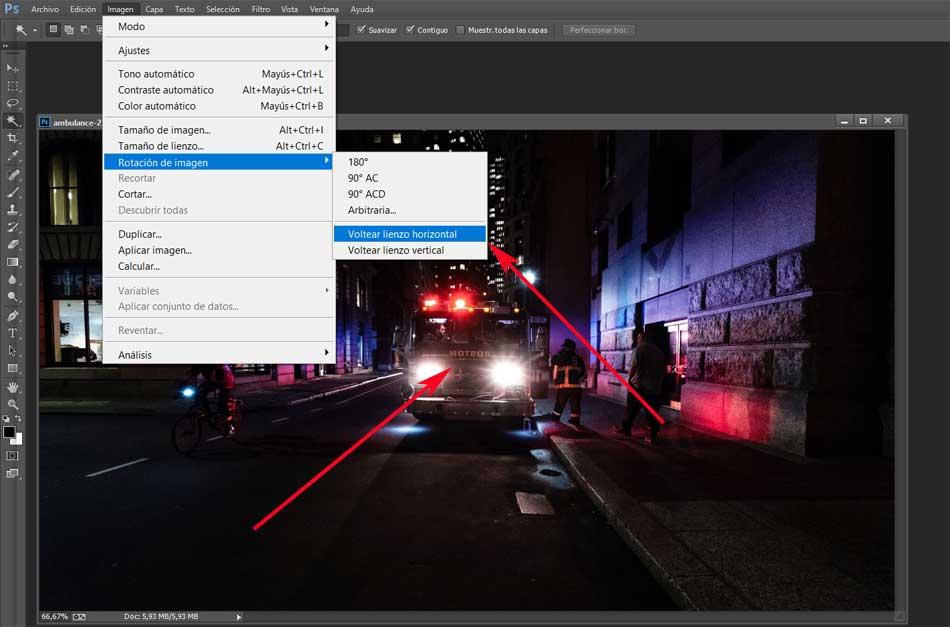
แต่ฟังก์ชั่นนี้จะไม่เพียงให้บริการแก่เราตามวัตถุประสงค์ที่เรากำลังบอกคุณ แต่ในเวลาเดียวกันมันจะมีประโยชน์มากสำหรับคนอื่น ๆ ตกแต่งภาพ งาน ดังนั้นเราจะแสดงให้คุณเห็นถึงวิธีการใช้ประโยชน์สูงสุดจากสิ่งเหล่านี้รวมถึงในไม่กี่ขั้นตอน
ใช้เอฟเฟกต์กระจกสะท้อนของ Photoshop เพื่อพลิกข้อความในภาพถ่ายของคุณ
สิ่งแรกที่เราต้องทำเพื่อให้ได้สิ่งนี้คือการเข้าถึงแอพพลิเคชั่นเช่นนั้นจากนั้นโหลดภาพที่เราจะทำงานในโปรแกรม อินเตอร์เฟซ . เราทำสิ่งนี้ผ่านเมนูไฟล์ / เปิดแล้วเลือกไฟล์ที่เกี่ยวข้อง

เมื่อเรามีภาพบนหน้าจอเราจะอยู่ในเมนูรูปภาพของอินเทอร์เฟซ Photoshop หลักแล้วเลือกตัวเลือกการหมุนภาพ ในการสิ้นสุดกระบวนการในกรณีนี้เราคลิกบนผืนผ้าใบพลิกแนวนอน ด้วยวิธีนี้และหลังจากขั้นตอนง่าย ๆ นี้เราจะเห็นว่าข้อความพลิกใน เซลฟีดั้งเดิม สามารถอ่านได้ตามปกติ ในการกลับกระบวนการเราเพียงแค่ทำตามขั้นตอนเดียวกันอีกครั้งด้วยสิ่งเดียวกันนี้ ถ่ายภาพ.
